
TKexe Kalender je bezplatný kalendárový program. Pred Novým rokom si príprava na samotnú dovolenku a výber darčekov pre príbuzných a priateľov vyžaduje veľa času. Jednou z možností pre takýto darček môže byť domáci kalendár fotografií na budúci rok..
Takýto domáci kalendár je možné ozdobiť živými kresbami alebo fotografiami vašich príbuzných a priateľov. Hotový kalendár si môžete vytlačiť doma na tlačiarni a dať ako darček.
obsah:- Nainštalujte program TKexe Kalender
- Vytvorenie kalendára v programe TKexe Kalender
- Závery článku
Okrem toho môžete vytvoriť kalendár narodenín a ozdobiť stránku kalendára fotkami narodenín.
Môžete si vytvoriť kalendár zadarmo. Aby ste mohli vytvoriť kalendár, potrebujete program na vytváranie kalendárov s fotografiami.
TKexe Kalender vám pomôže vytvoriť bezplatne kalendár fotografií. Program má rozhranie v ruštine, a preto práca v programe nespôsobí ťažkosti.
TKexe Kalender na stiahnutiePo stiahnutí programu TKexe Kalender z vývojárskej stránky budete musieť spustiť inštalačný súbor.
Nainštalujte program TKexe Kalender
Po rozbalení inštalačného súboru sa otvorí okno „Install / Update“ TKexe ”pre následnú inštaláciu programu v počítači. V tomto okne musíte vybrať cieľový priečinok a potom kliknite na tlačidlo „OK“.
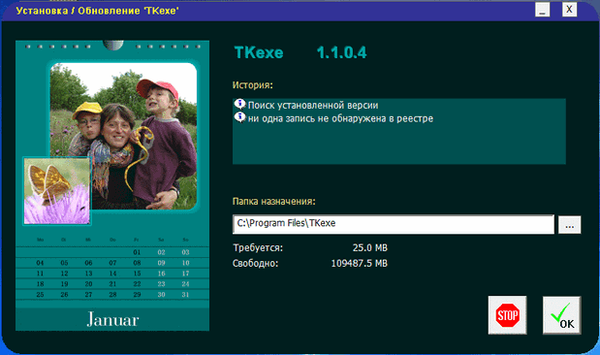
Ďalej je program nainštalovaný na vašom počítači a po dokončení inštalácie budete musieť kliknúť na tlačidlo „OK“.
Potom sa na obrazovke monitora zobrazí varovné okno, v ktorom musíte kliknúť na tlačidlo „OK“.
Vytvorenie kalendára v programe TKexe Kalender
Ďalej sa otvorí okno programu TKexe Kalender. Keďže ešte nemáte súbor s kalendárom, musíte v tomto okne kliknúť na tlačidlo „Vytvoriť nový súbor ...“.
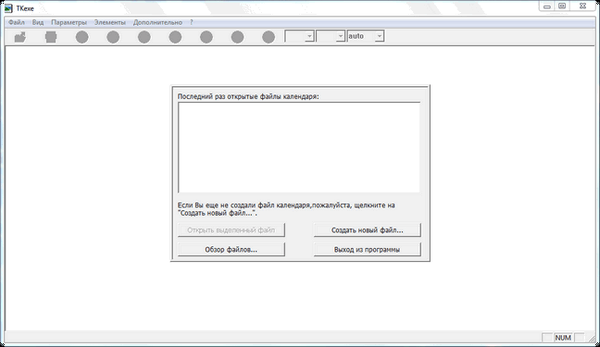
V okne „Vytvoriť nový kalendárový súbor“ musíte vybrať priečinok pre súbor kalendára a pomenovať ho. Ďalej kliknite na tlačidlo „Uložiť“.
V nasledujúcom okne „Výber produktu“ si môžete zvoliť možnosť vytvorenia kalendára - „Mesačný kalendár“ (jeden mesiac na stránku), „Narodeninový kalendár“ (bez názvov dní a roku), „Ročný kalendár“ (12 mesiacov na stránku) ako aj „týždenný kalendár“ a „prezentačná fotografia“.
V aplikácii TKexe Kalender môžete vytvoriť kalendár na jeden mesiac. V takom prípade bude ročný kalendár pozostávať z 12 listov. Dizajn každého mesiaca kalendára sa bude líšiť a taký kalendár bude vyzerať nezvyčajne.
Teraz sa pozrime na vytvorenie kalendára na celý rok. Po výbere ročného kalendára kliknite na tlačidlo „Ďalej“.
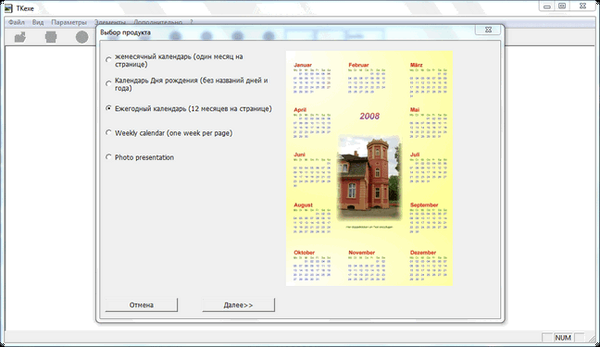
V ďalšom okne „Veľkosť stránky kalendára“ musíte vybrať formát stránky budúceho kalendára - „Formát knihy“ alebo „Na šírku“. A4 je predvolene vybraná, ale môžete si vybrať ktorýkoľvek z týchto formátov: A3, A4, A5, A6.
Po výbere formátu stránky kliknite na tlačidlo „Ďalej“.
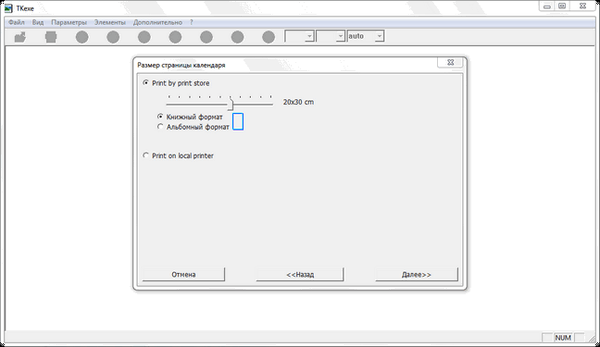
V okne programu „Obdobie“ vyberte rok pre kalendár, ktorý sa má vytvoriť, vybrané obdobie je možné neskôr zmeniť.

V okne „Šablóny“ vyberte jednu z troch šablón, z ktorých si môžete vybrať, a potom kliknite na tlačidlo „Použiť vybratú šablónu“.
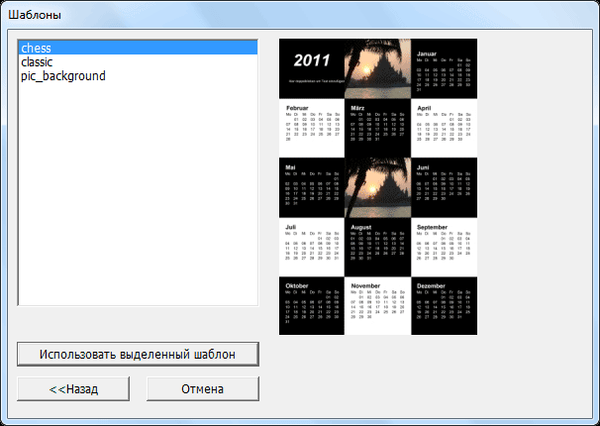
Nasledujúce okno programu otvorí vybranú šablónu. V šablóne môžete vybrať obrázok, ktorý chcete nahradiť. Po kliknutí pravým tlačidlom myši na tento obrázok vyberte z kontextovej ponuky príkaz „Odstrániť obrázok“. Vybratý obrázok bude odstránený..
V okne „Image Explorer“ musíte vybrať nový obrázok, ktorý sa nachádza vo vašom počítači. Potom musíte vybratý obrázok pretiahnuť pomocou tlačidla myši, aby ste sa stali voľným miestom v kalendári.

V okne „Obrázky“ musíte nakonfigurovať novo pridaný obrázok. V nastaveniach by ste mali venovať pozornosť veľkosti obrázka, jeho umiestneniu a rôznym efektom.
Po dokončení všetkých nastavení kliknite na tlačidlo „OK“.
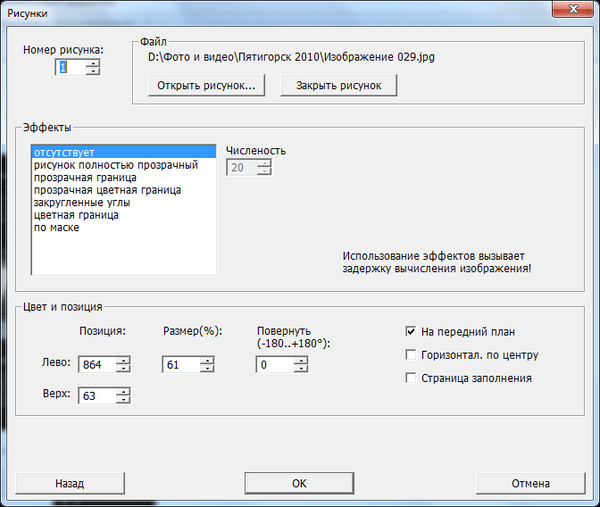
Obrázky je možné presunúť pomocou myši v oknách kalendára. Veľkosť obrázka je možné zmeniť jeho natiahnutím alebo zúžením pomocou tlačidla myši. Veľkosť obrázka môžete zmeniť aj kliknutím na tlačidlá „+“ a „-“ na paneli programov.
Môže vás zaujímať aj:- 10 online služieb optimalizácie obrázkov
- 6 služieb na vytvorenie úplného snímky obrazovky webovej stránky
Napríklad som do šablóny kalendára vložil dve bežné fotografie..
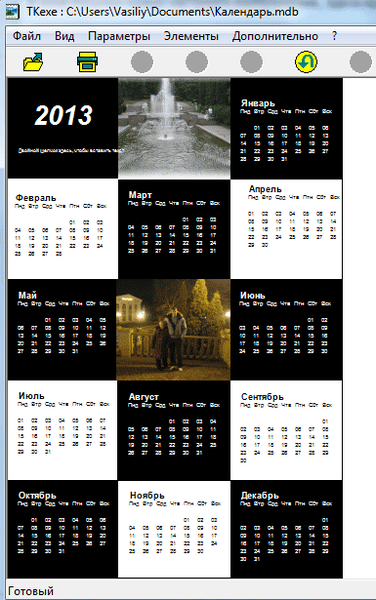
Po experimentovaní s týmito nastaveniami môžete v ponuke „Možnosti“ => „Dni (všeobecné nastavenia) ...“ vybrať potrebné nastavenia v okne „Nastavenia všeobecných dní“..
Po nastavení poradia začiatku týždňa a dní voľna kliknite na tlačidlo „OK“.
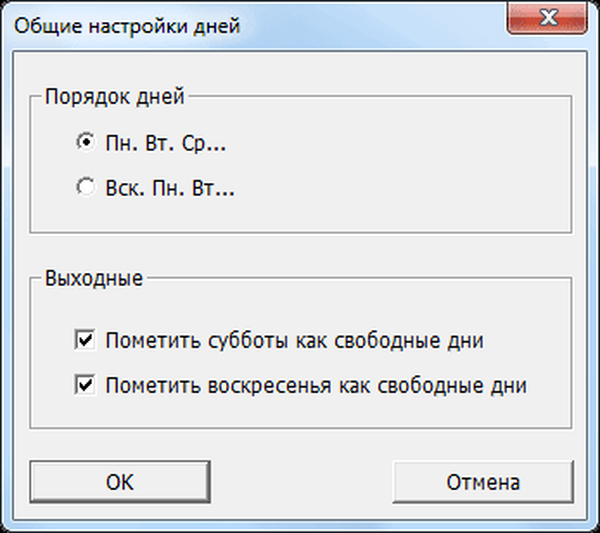
V ponuke „Prvky“ => „Textové okná ...“ môžete vybrať text, ktorý bude v textovom okne.
V okne „Textové okno“ v poli „Text“ musíte vložiť verziu textu a potom kliknutím na tlačidlo „Písmo ...“ vyberte písmo a jeho ďalšie nastavenia.
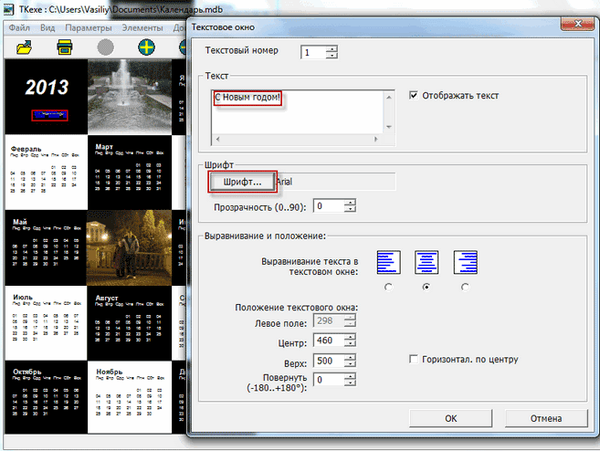
V okne Písmo môžete vybrať typ písma, jeho veľkosť, farbu písma a ďalšie nastavenia. K obrázkom, ktoré sa umiestnia do kalendára, môžete tiež pridať text..

Po vykonaní všetkých nastavení môžete kalendár poslať do niektorého z grafických formátov na „Tlačiť“ alebo „Uložiť stránku ako súbor s obrázkom“. Vyberte umiestnenie, formát uloženého obrázka („BMP“, „jpeg“, „png“) a potom kliknite na tlačidlo „Uložiť“..
Vytvorený kalendár uložený na obrázku je možné vytlačiť neskôr, keď vám to vyhovuje.
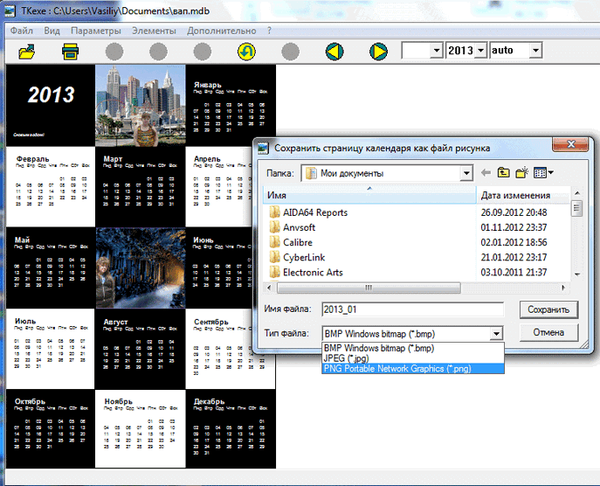
V programe môžete zmeniť obsah miniatúr každého mesiaca. Ak to chcete urobiť, dvakrát kliknite na miniatúru vybraného mesiaca. Potom sa otvorí okno „Miniatúry mesiacov“..
V nastaveniach môžete zmeniť vzdialenosť, zmeniť farbu písma názvu mesiaca, názvov dní v týždni a počtu dní. Môžete si zvoliť rovnaké nastavenia pre všetky mesiace v roku alebo vykonať samostatné nastavenia pre každý mesiac..
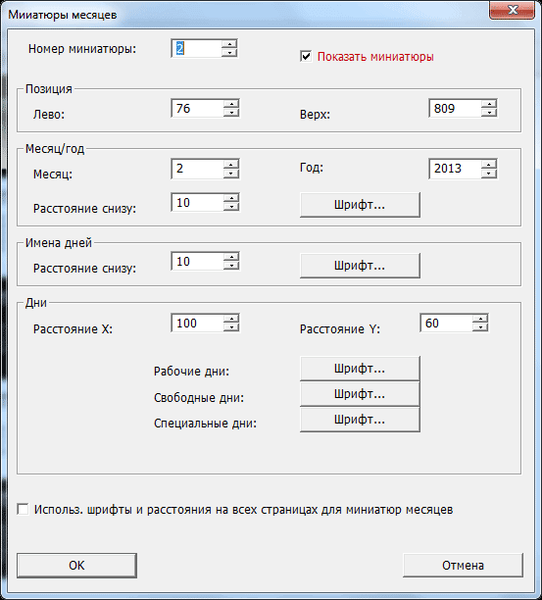
V dôsledku toho som dostal taký kalendár.
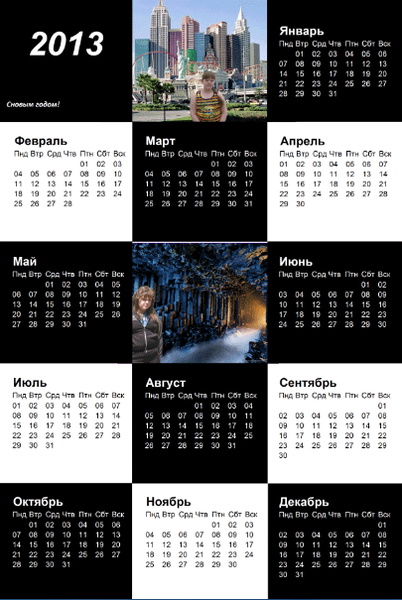
Závery článku
Program TKexe Kalender vám umožňuje vytvárať nezvyčajné domáce kalendáre fotografií, ktoré môžete použiť sami alebo použiť ako darček. Jedným slovom experimentujte a ukážte svoju fantáziu. V tomto programe nie je pre žiadneho používateľa vytvorenie kalendára s fotografiou zadarmo.
Súvisiace publikácie:- Funny Photo Maker - program na vytváranie vtipov s fotografiami
- Windows Live Photo Album
- FotoMix - fotomontáž a koláž
- Easy Image Modifier - dávkové spracovanie obrazu
- Ashampoo Photo Commander Free - organizácia, správa a úprava fotografií











